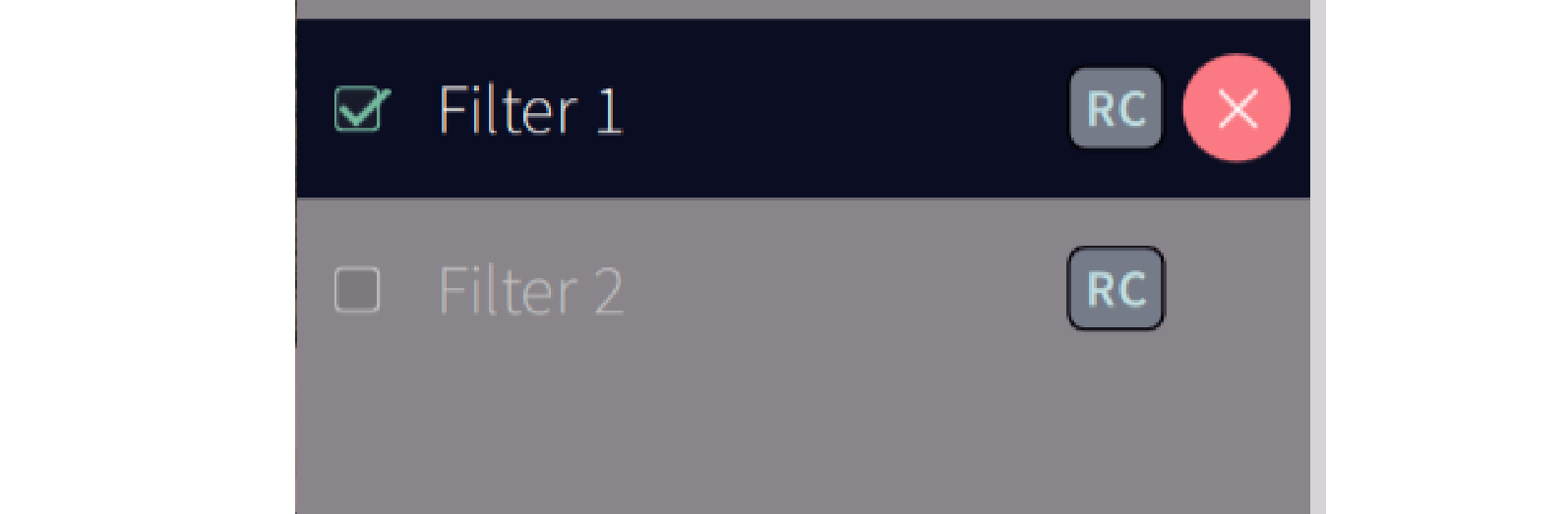Resultado de la búsqueda
Medición con Dirac Live software
Se utiliza el software de Dirac Live para la medición. Siga las instrucciones del software de Dirac Live para realizar las mediciones.
Introduzca los datos de la cuenta que creó en el sitio web de Dirac Live.
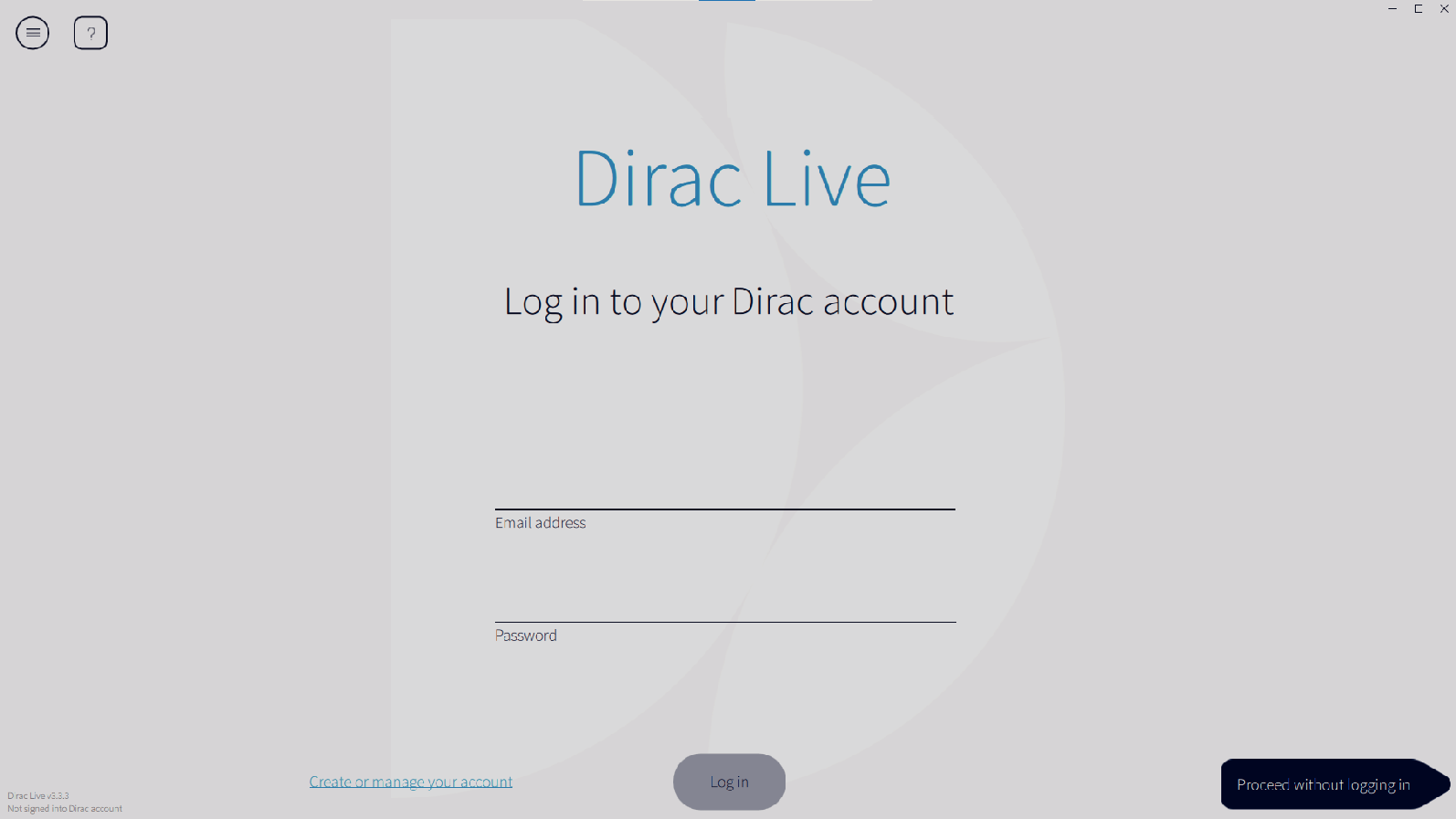
El software detecta los productos compatibles con Dirac Live en la misma red que el ordenador y los muestra en la pantalla.
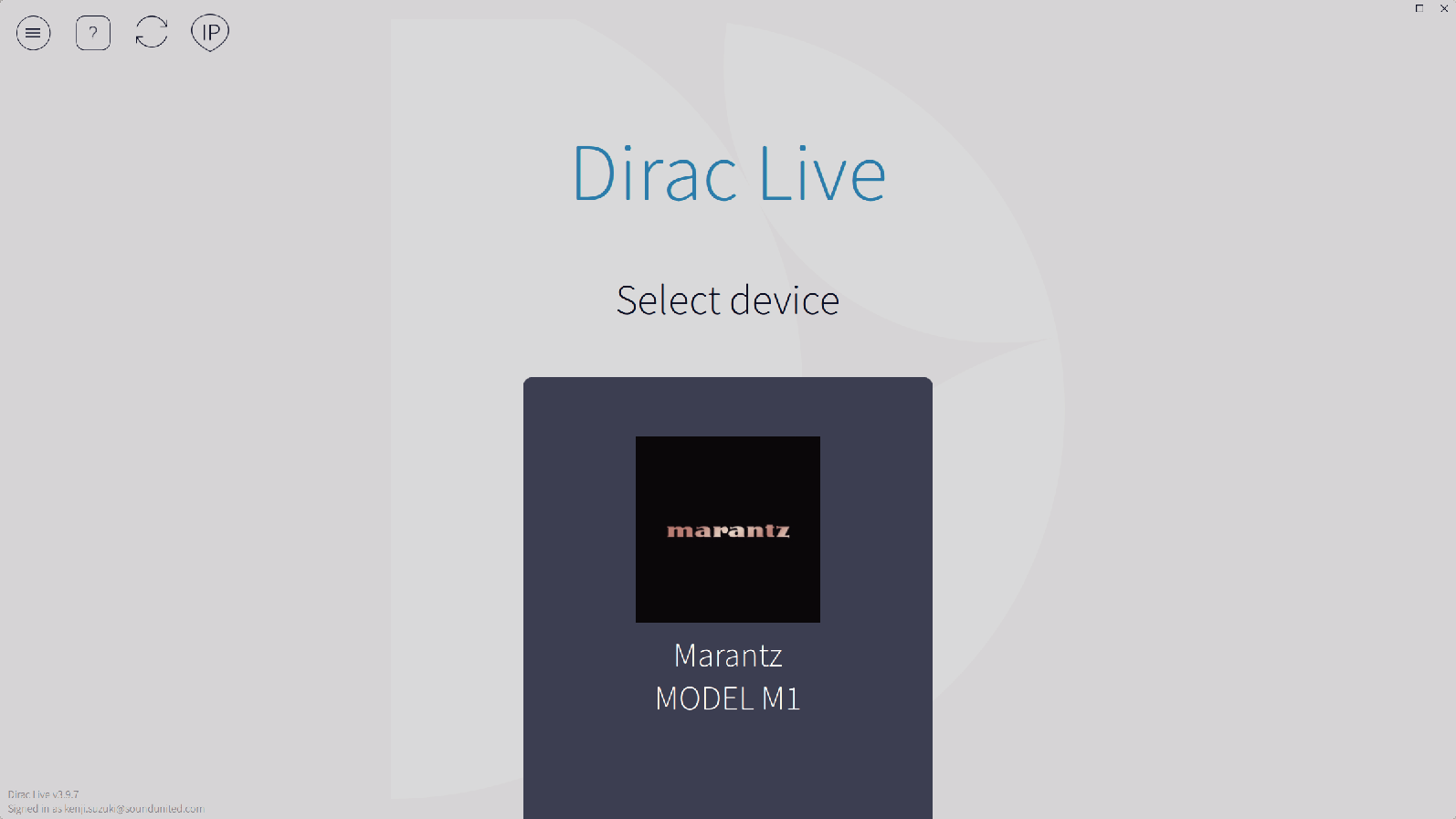
Si no se encuentra esta unidad, haga clic en ![]() (Volver a explorar).
(Volver a explorar).
Haga clic en el botón ![]() (IP) para detectar esta unidad introduciendo manualmente la dirección IP.
(IP) para detectar esta unidad introduciendo manualmente la dirección IP.
Haga clic en el botón ![]() (Menú) para mostrar el menú. Permite seleccionar el idioma y guardar e importar proyectos.
(Menú) para mostrar el menú. Permite seleccionar el idioma y guardar e importar proyectos.
Haga clic en el botón ![]() (Ayuda) para ver una página de ayuda para cada pantalla.
(Ayuda) para ver una página de ayuda para cada pantalla.
Si ya ha realizado mediciones con Dirac Live
Puede omitir el proceso de medición cargando el archivo de proyecto que guardó con sus mediciones anteriores después de seleccionar esta unidad. Creación de un filtro utilizando un archivo de proyecto existenteenlace
El micrófono se muestra en el software de Dirac Live cuando está conectado.
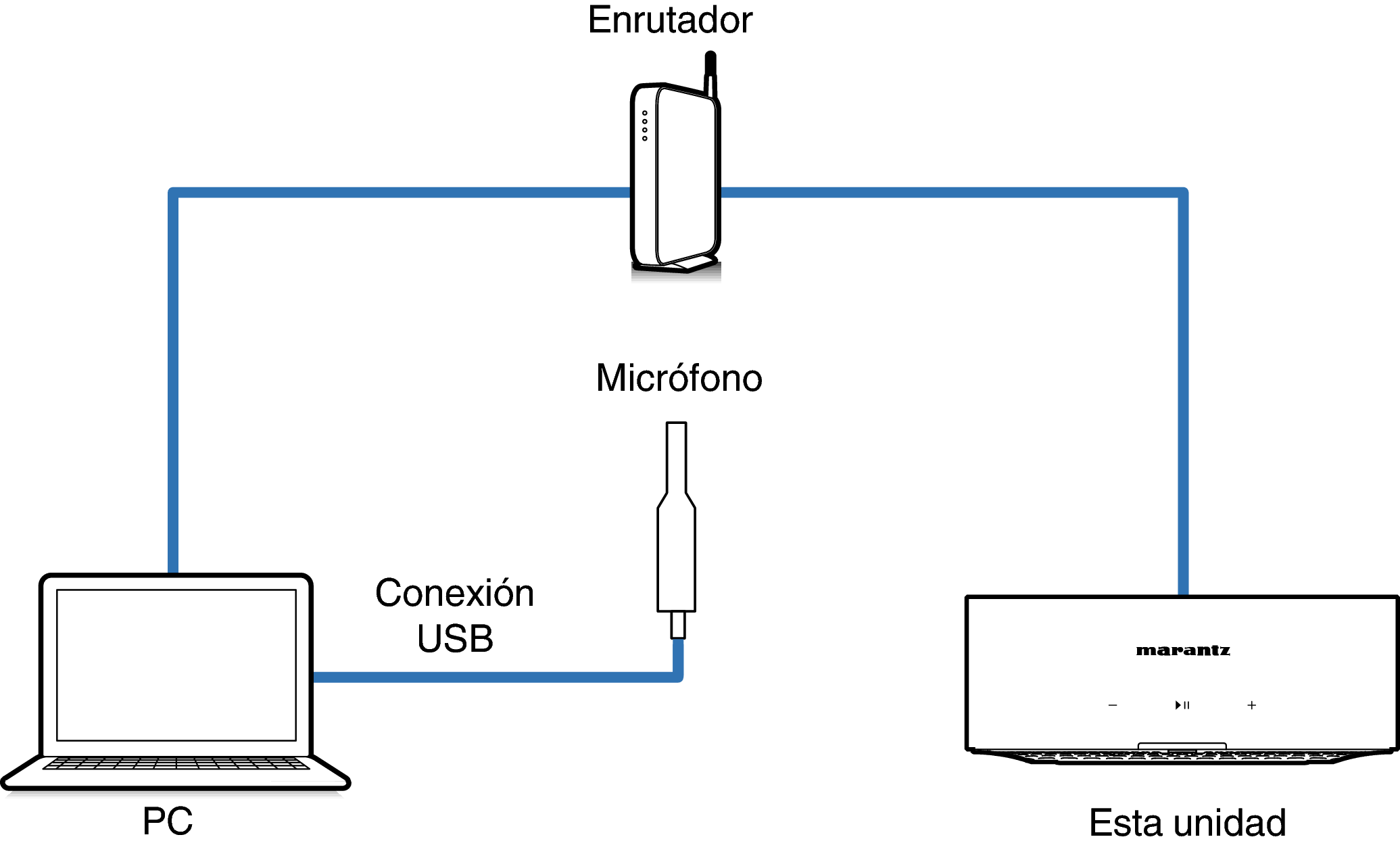
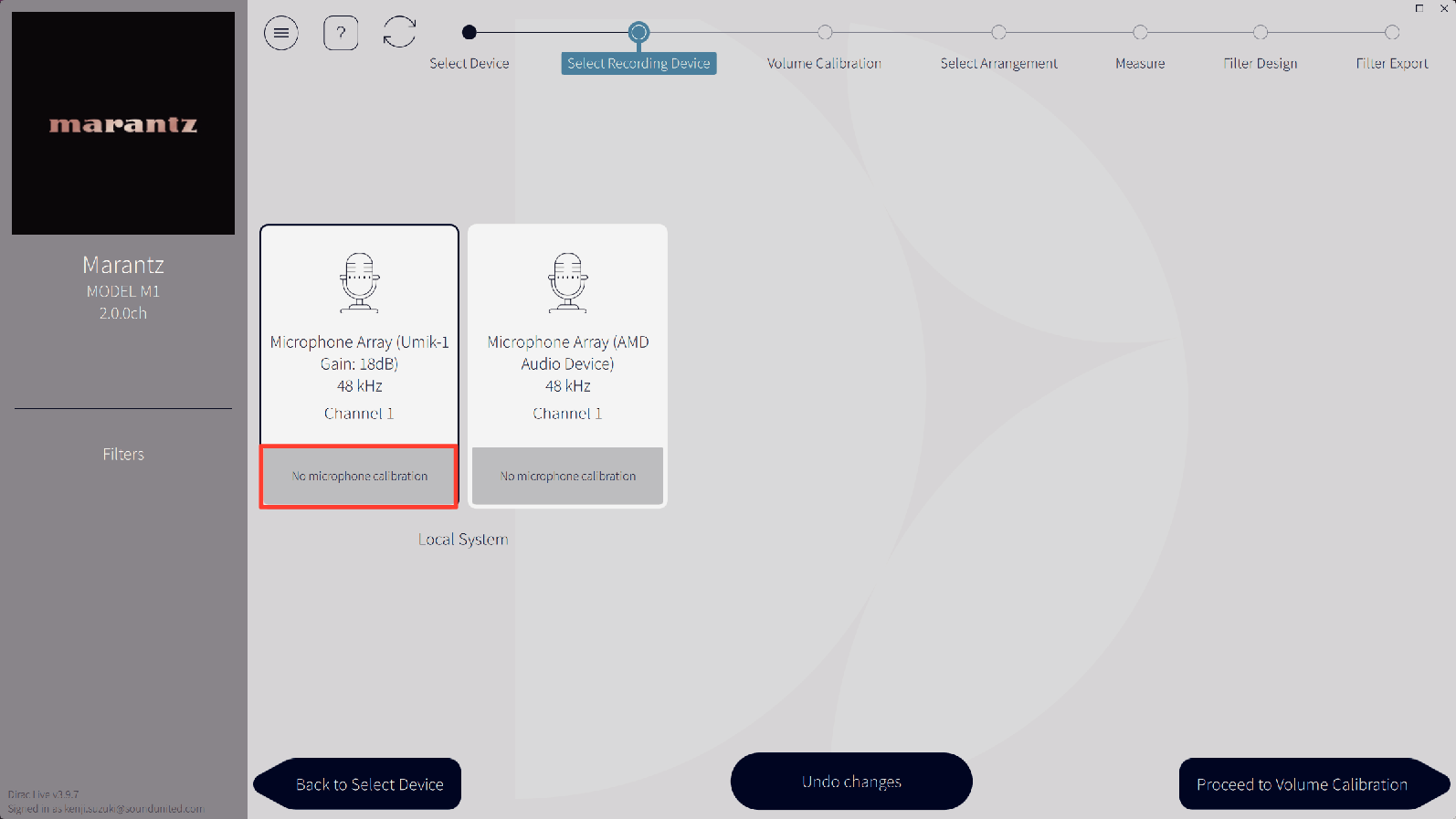
Si el micrófono que está utilizando para las mediciones viene con un archivo de calibración, tendrá que cargar el archivo de calibración en el software de Dirac Live también.
Haga clic en “No microphone calibraton” del micrófono (se muestra en rojo) para cargar el archivo de calibración.
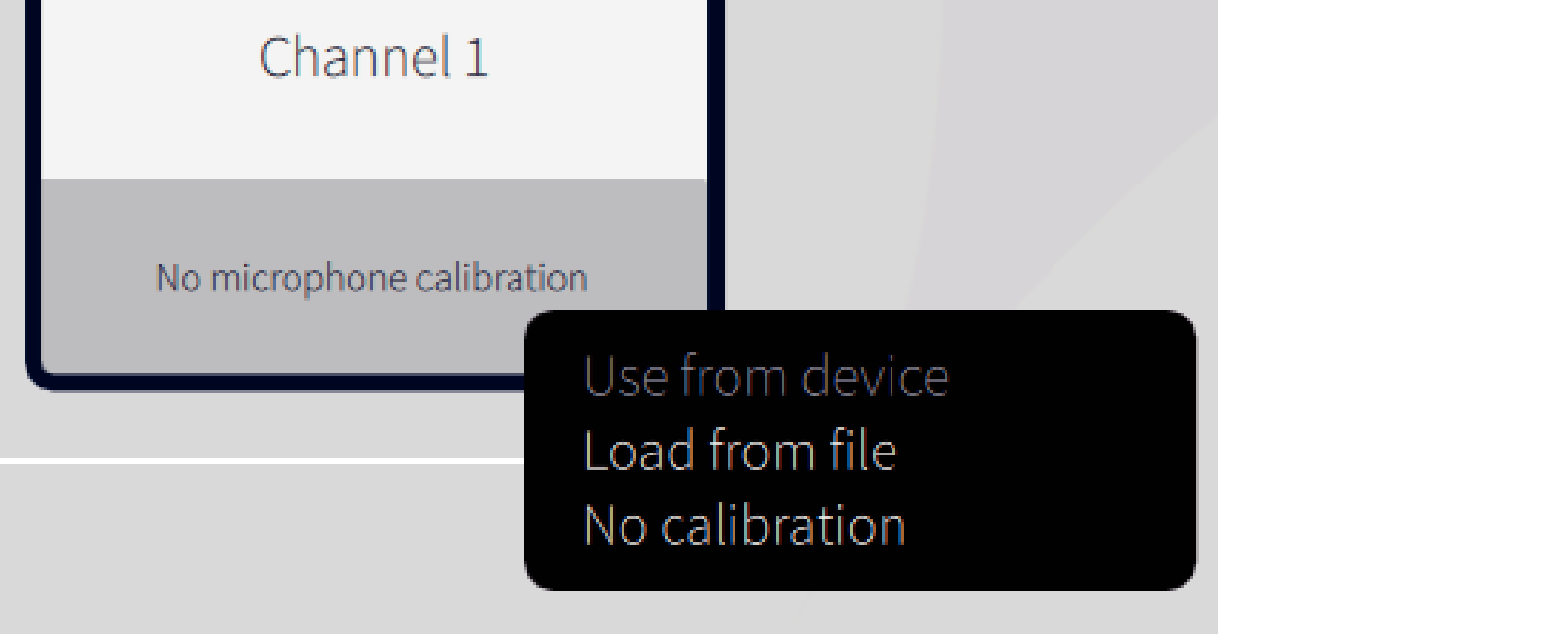
Después de seleccionar el micrófono, haga clic en “Proceed to Volume Calibration” (Proceder a la calibración del volumen).
También se muestran el micrófono interno del ordenador y otros dispositivos de grabación conectados por USB. Asegúrese de seleccionar el micrófono que ha conectado para estas mediciones.
Ajuste la salida de los altavoces conectados a un nivel adecuado para poder realizar las mediciones adecuadas.
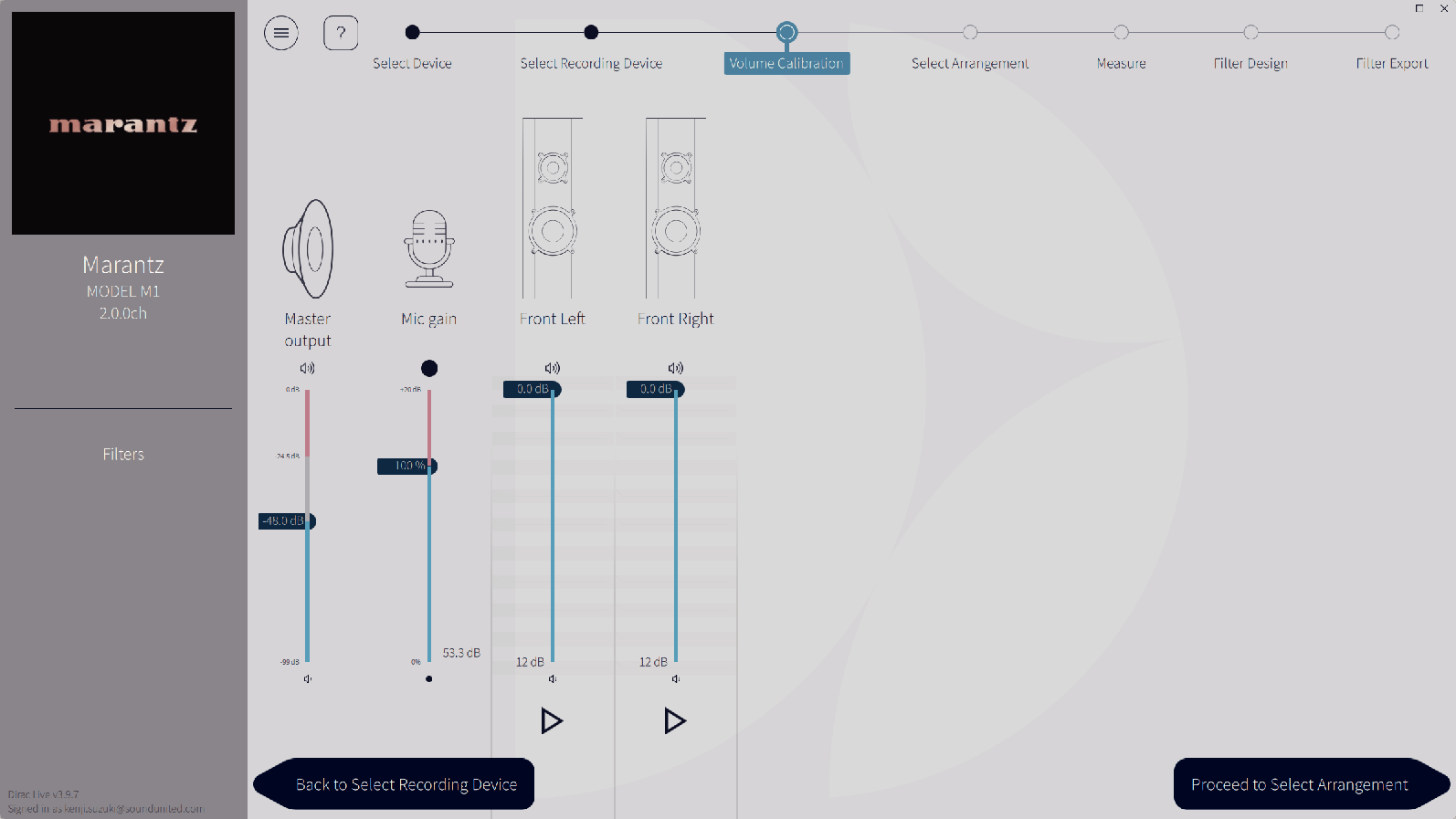
Apunte el extremo del micrófono hacia el techo y ajuste la altura para que coincida con la altura de los oídos de un oyente sentado.
 .
.Se emitirá un tono de prueba desde el altavoz que haya seleccionado y el audio que se detecte se mostrará en una barra de nivel.
Si está fuera de este rango, ajuste el nivel de salida utilizando los controles de volumen de cada canal en el software de Dirac Live.
La salida mostrada en la barra de nivel es sólo una guía, y es posible que la barra de nivel no alcance los -30 dB dependiendo de su equipo o del entorno. En este caso, ajuste todos los canales aproximadamente al mismo nivel.
Ajuste el nivel de volumen un poco más alto que el nivel que utilizaría habitualmente.
Al conectar un subwoofer con cable a esta unidad, el volumen del subwoofer no se puede ajustar en esta pantalla. Ajuste el volumen directamente en el propio subwoofer cuando ajuste el volumen de cada altavoz. También puede cambiar el volumen en la aplicación HEOS. Los subwoofers por cable no se miden individualmente, sino simultáneamente con cada altavoz.
Asimismo, los subwoofers inalámbricos no se miden.
Acerca de la posición de audición principal
La posición de audición principal es la posición más centrada en la que uno se sentaría a escuchar dentro de la sala.
Para asegurarse de que los resultados de la medición son correctos, coloque el micrófono de medición en un soporte de micrófono.
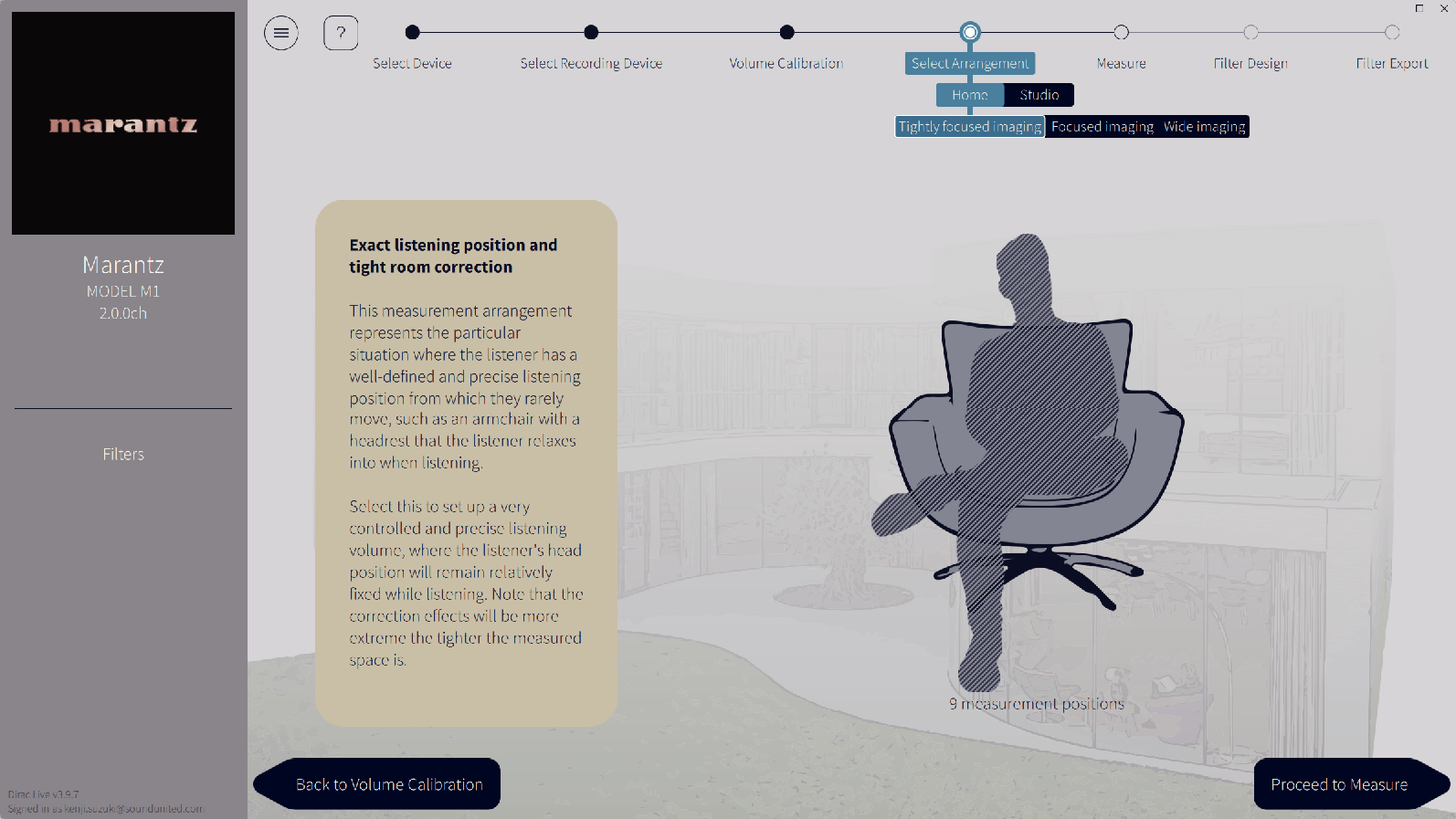
Una vez seleccionada la zona de escucha, haga clic en “Proceed to Measure” (Proceder a la medición).
Utilice la disposición “Wide Imaging” en Dirac Live si su sala tiene más de una fila de asientos o es lo suficientemente grande para más de dos personas.
Realice las mediciones en cada posición.
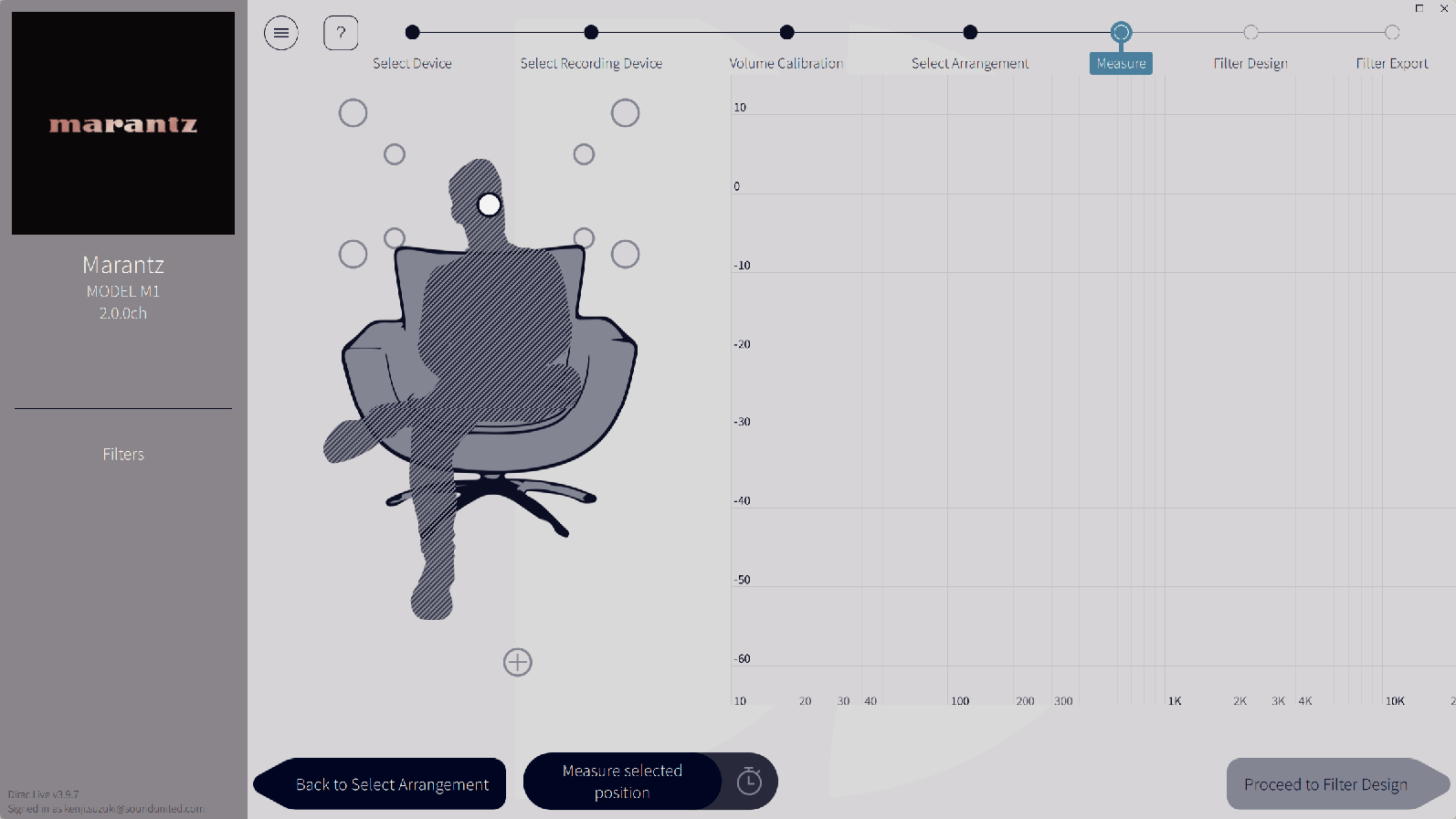
Se emitirá un tono de prueba desde cada altavoz y comenzará la medición.
Cuando haya terminado de realizar las mediciones, haga clic en “Proceed to Filter Design” (Proceder al diseño del filtro).
Puede pasar al siguiente paso (“Filter Design”) sin tomar mediciones en cada posición. Sin embargo, le recomendamos tomar mediciones en cada posición, ya que cuantas más mediciones se tomen, más precisa será la calibración.
Mantenga la habitación lo más silenciosa posible durante las mediciones. Otros ruidos interferirán en las mediciones. Cierre las ventanas y apague los productos eléctricos (radios, aparatos de aire acondicionado, fluorescentes, etc.). El ruido de estos productos puede afectar a las mediciones.
No se coloque entre los altavoces y el micrófono ni coloque objetos grandes allí mientras realiza las mediciones.
Ajuste los filtros de cada canal.
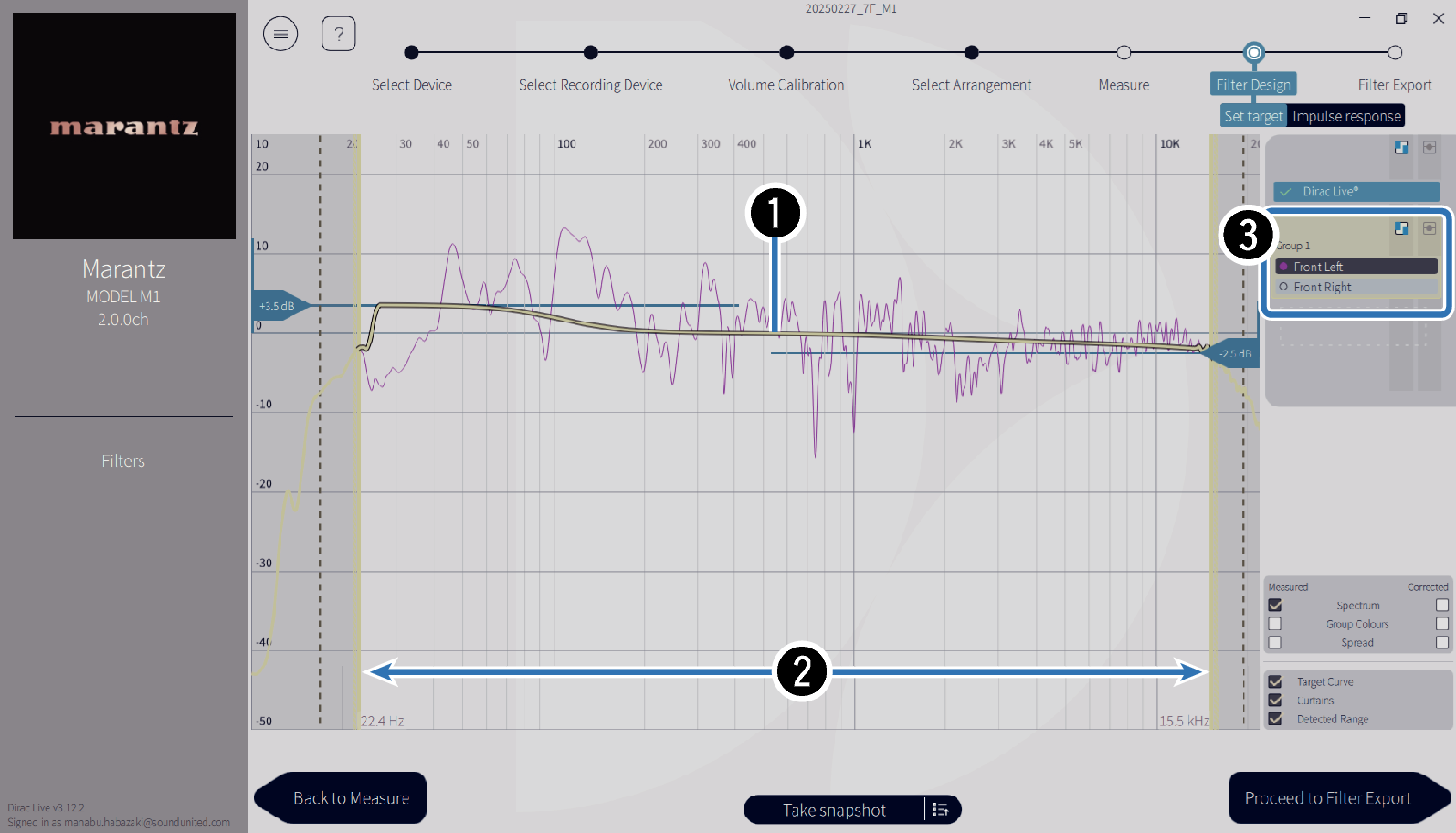
Curva objetivo
La curva objetivo es la curva utilizada para decidir las características de frecuencia de los altavoces tras la calibración por Dirac Live. Puede ajustar la curva objetivo según sus preferencias.
Cortinas
Utilice los controles deslizantes de la pantalla para ajustar la gama de frecuencias en la que se aplicará el filtro.
Selección del altavoz
Seleccione el altavoz para el que desea editar la curva objetivo. También puede agrupar altavoces específicos. Se aplicará la misma curva objetivo a todos los altavoces del grupo.
Cuando haya terminado de ajustar los filtros, haga clic en “Proceed to Filter Export” (Proceder a la exportación de filtros).
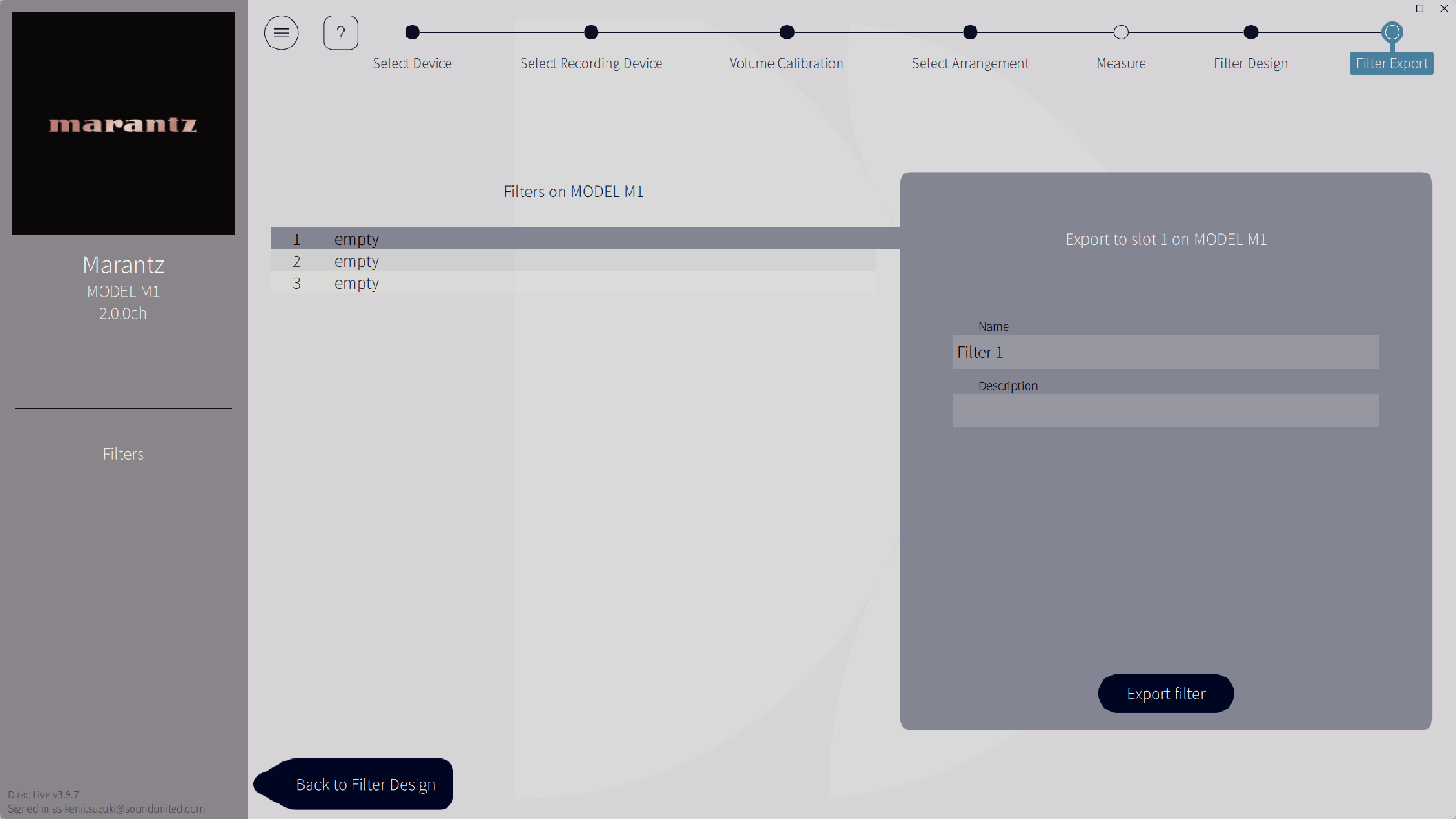
Puede introducir cualquier nombre en software de Dirac Live, pero esta unidad tiene un límite de caracteres. Le recomendamos que introduzca un nombre de 20 caracteres o menos.
El filtro se exporta a esta unidad. La página Filter Design (Diseño del filtro) se muestra automáticamente cuando finaliza la exportación.
Se pueden crear hasta tres filtros en Dirac Live en función de los datos de medición. Tras crear nuevos filtros en la página Filter Design (Diseño de filtros), seleccione los números de las ranuras no utilizadas en la pantalla de exportación de filtros y exporte los filtros.
Puede guardar e importar proyectos de medición en cualquier momento desde el menú del software de Dirac Live. Guardar un archivo de proyecto le permite reanudar las mediciones si se interrumpen o exportar de nuevo los resultados de las mediciones si es necesario.
Si intenta sobrescribir un filtro exportado con el mismo filtro después de editarlo manualmente, puede darse el caso de que no se apliquen los ajustes guardados.
En este caso, seleccione el filtro que desea sobrescribir en “Filter” (Filtro) que aparece en la parte inferior izquierda de la pantalla del software Dirac Live.
El filtro se puede eliminar de esta unidad pulsando la marca X. A continuación, exporte un nuevo filtro.